Как скопировать ячейки с помощью формул
Я хочу, чтобы Excel распознал, является ли это электричеством, гражданским строительством или сантехникой, и изменил порядок значений.
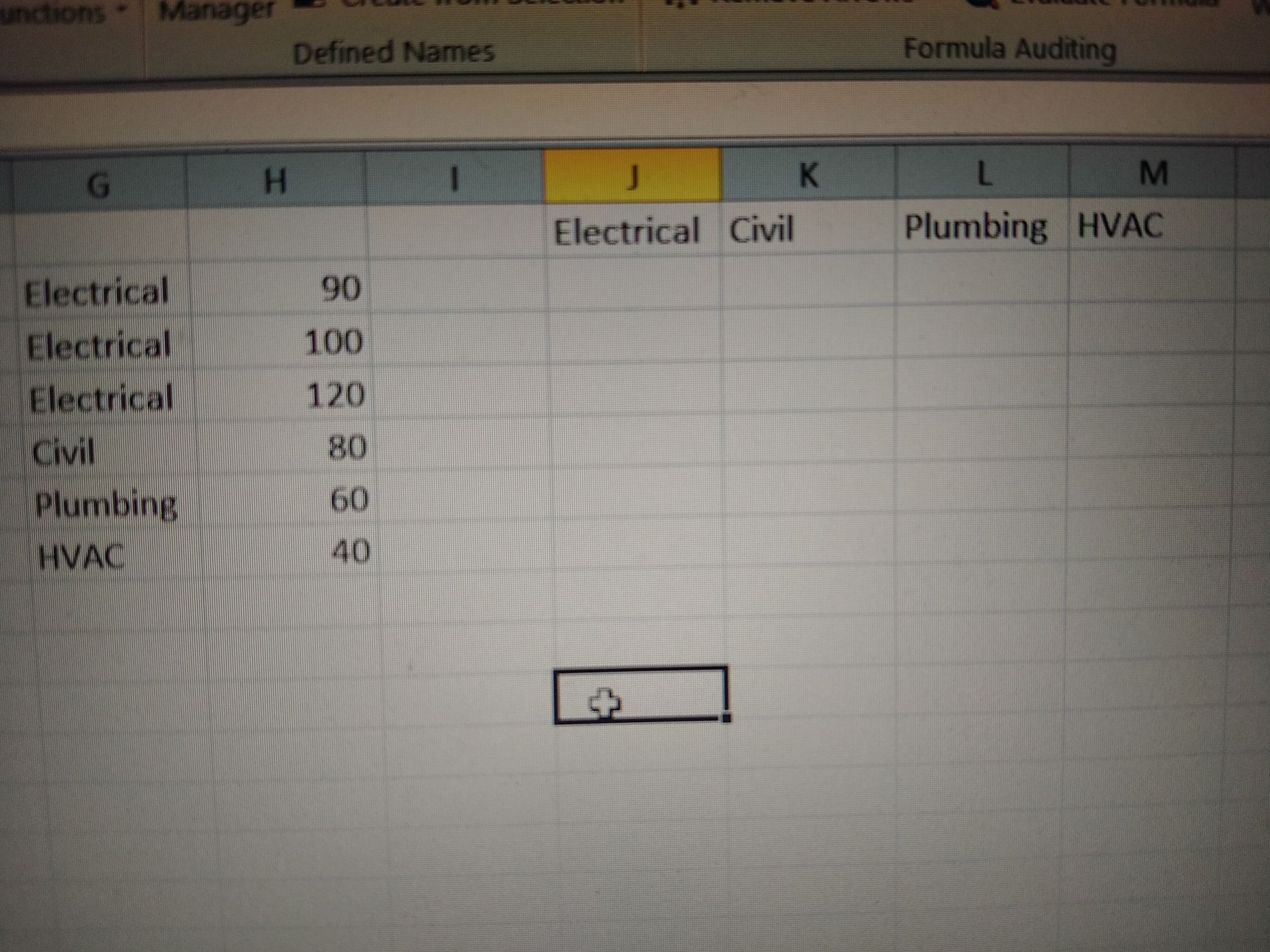
1 ответ
КакScott Cranerговорит, что сводная таблица «один уровень усилий» сделает это за вас.
Конечно, это совершенно новая вещь, которую нужно изучить, форматирование может быть затруднительным, и есть целое обновление, особенно если оно отправлено кому-то. И так далее.
Что легко решит эту проблему с помощью формул:
=SORT( FILTER( $H$2:$H$7, $G$2:$G$7=K$1 ))
FILTER()соберет предметы, соответствующие условию. Условие состоит в том, что некоторые элементы соответствуют заголовку столбца. Можно подумать, что это должно быть достигнуто двумя вещами, работающими в одном и том же диапазоне, но это не так: вы можете собирать вещи из одного диапазона (столбец H в вашем случае), но выполнять проверку условия в совершенно другом диапазоне (столбец G). в твоем случае). Таким образом, вы получите только элементы из столбца H, а не элементы столбца G.
Получив набор результатов для столбца в области вывода, отсортируйте их. Здесь сортировка осуществляется по возрастанию (от низшего к высшему), но его можно настроить и другими способами. Кажется, ты так хочешь подняться...
Выходные данные представляют собой массивы, заполняющие столбец. Если у вас более ранняя версия Excel или пользователи, у которых она есть, вам следует использовать{CSE}форма входа.
Формулы по одной на каждый столбец, поэтому вам придется вставлять их в первую строку каждого столбца.
(За то время, которое у меня было, я не смог создать версию, которая могла бы заполнить всю таблицу.)
Если хотите, вы можете «сгладить» свой результат. Вы можете подать заявкуUNIQUE()в столбец имени, чтобы найти все заголовки, необходимые вашей выходной таблице. Это будет вертикальный результат, поэтому вам нужно повернуть его в горизонтальное положение. с этим прекрасно справится. (Так мог быINDEX()и он может вращать объекты всеми четырьмя способами, а не только двумя, но здесь это было бы излишним, и к тому же, через год, когда вы обновите файл, это будет нелегко понять.)
Чтобы поместить имена в строку заголовка в отсортированном порядке, используйтеSORT()еще раз, но используйте его ВНУТРИTRANSPOSE()или это не будет иметь никакого эффекта:
=TRANSPOSE( SORT( UNIQUE(G2:G7) ))
Вернёмся на минутку к сводным таблицам. Если вы планируете использовать Excel для большого количества презентаций или различных суммирований, не говоря уже о возможности мгновенного изменения вывода, вам будет очень полезно изучить хотя бы основы сводных таблиц. Стоит делать.